Cualquier dispositivo que se conecte a una red WiFi debe identificarse en la red utilizando una dirección de red única. Este identificador único, conocido como dirección de control de acceso a medios (MAC), ayuda a los administradores o observadores de la red rastrear o perfilar la actividad de la red de cada usuario y ubicación a lo largo del tiempo.
Aunque la mayoría de las veces no tiene que preocuparse por la dirección MAC de su dispositivo, a veces necesita saber la dirección MAC de su adaptador de red. De esta forma puede identificar el dispositivo o configurar los permisos de red en su enrutador.
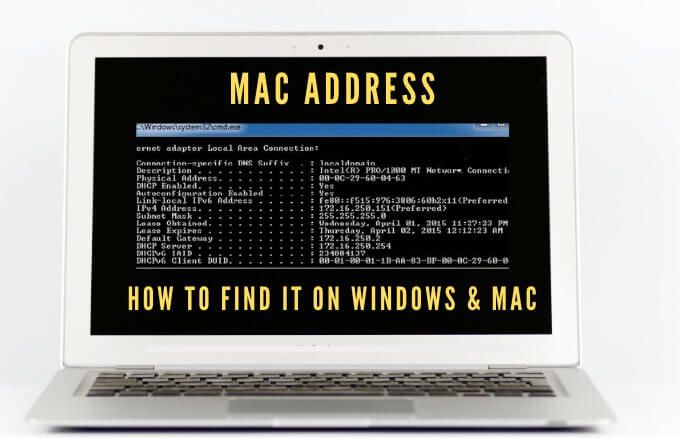
Cualesquiera que sean sus razones para necesitar su dirección MAC, le mostraremos varias formas de hacerlo en Mac y PC.
¿Qué es una dirección MAC?
La dirección MAC es una dirección única de 17 caracteres (00: 1A: C2: 9B: 00: 68, por ejemplo) que sirve como identificador de hardware integrado en la tarjeta del controlador de interfaz de red (NIC) de su computadora.
El fabricante del dispositivo asigna el identificador único y está vinculado permanentemente a su dispositivo. Esto permite la comunicación entre dispositivos dentro de una red local para iniciar una conexión.
Hay dos tipos principales de direcciones MAC: la dirección administrada universalmente (UAA) y la dirección administrada localmente (LAA).
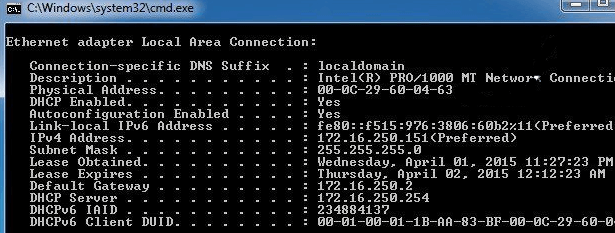
AUA es el tipo más popular, que es asignado por el fabricante del dispositivo, mientras que LAA cambia la dirección MAC de su adaptador. Puede asignar el LAA a su dispositivo de red y anulará la dirección asignada por el fabricante.
La dirección MAC de su dispositivo a veces se confunde con la dirección IP aunque ambos se utilizan para identificar su dispositivo en Internet, existen algunas diferencias importantes.
Las direcciones MAC son asignadas permanentemente por el fabricante del dispositivo para identificar su máquina de otras y están diseñadas para no cambiarse. Las direcciones IP administran la conexión lógica enrutable de sus dispositivos y redes, y pueden cambiar dependiendo de la ubicación.
La dirección MAC de su dispositivo se usa en su red local, mientras que la dirección IP se puede usar en todo el mundo para identificar dispositivos de red.
Cómo encontrar una dirección MAC en su PC o Mac
Hay varias razones por las que necesita determinar la dirección MAC de su dispositivo, que incluyen:
Cómo encontrar una dirección MAC en una PC con Windows 10
Puede encontrar las direcciones MAC en su PC con Windows 10 a través de Configuración, Panel de control, Información del sistema, Símbolo del sistema y PowerShell.
Cómo encontrar una dirección MAC en su PC usando Configuración
- Para hacer esto, seleccione Inicio> Configuración> Red e Internet.
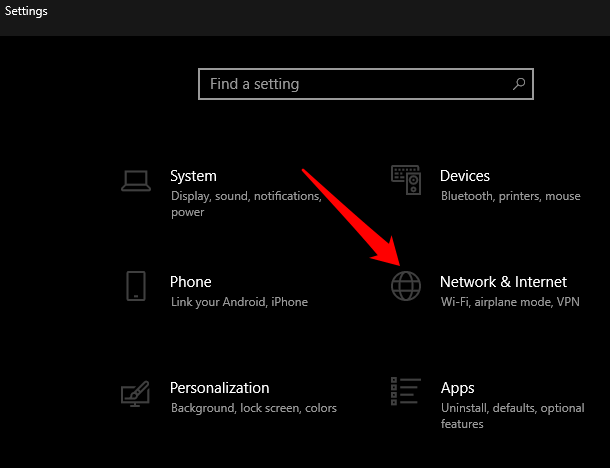
- Dependiendo de su conexión de red, seleccione Ethernet o Inalámbrico.
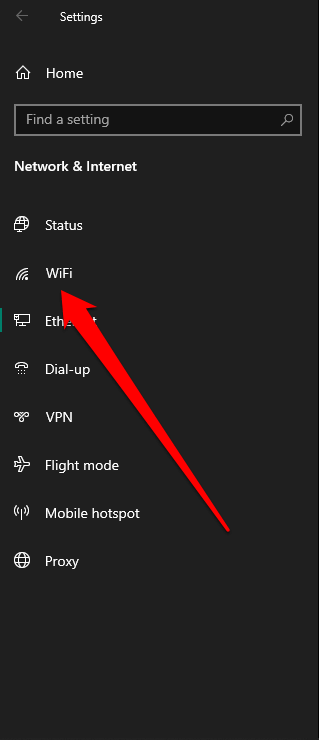
- Para seleccionar Propiedades materiales debajo de tu conexión.
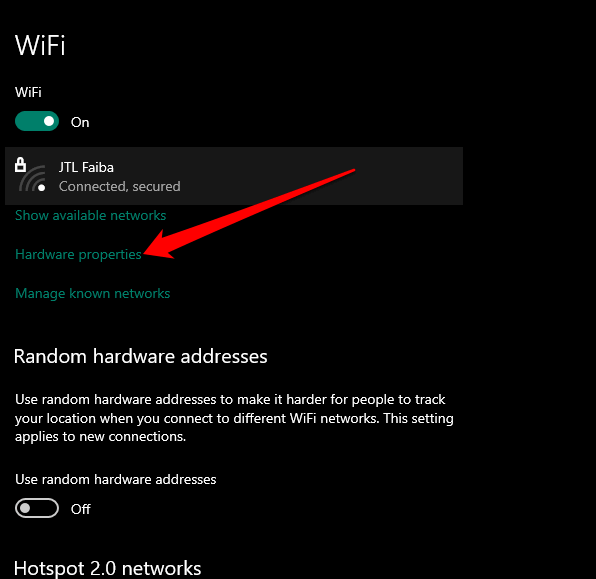
- Comprobar el Dirección MAC de su PC bajo el Propiedades sección.
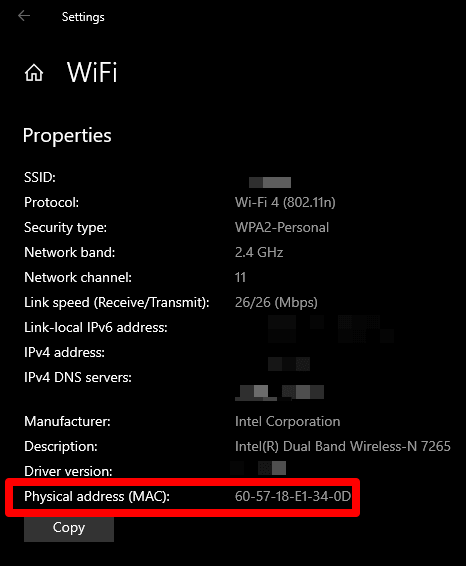
Cómo encontrar la dirección MAC en su PC usando el Panel de control
- Para hacer esto, abra Panel de control> Red e Internet.
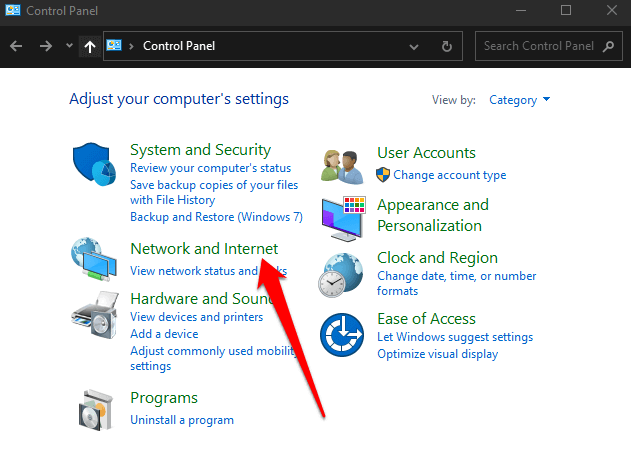
- Para seleccionar Redes y recursos compartidos.
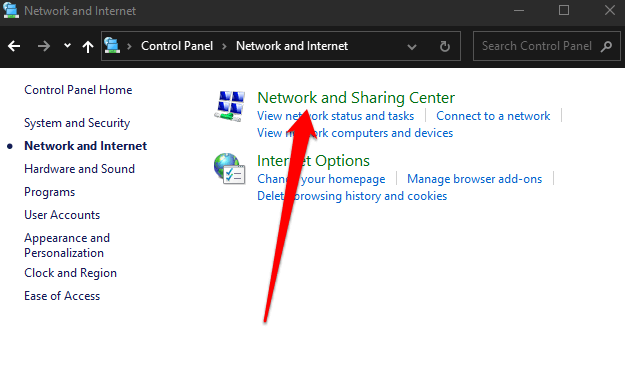
- Luego seleccione Cambiar los parámetros de adaptación.
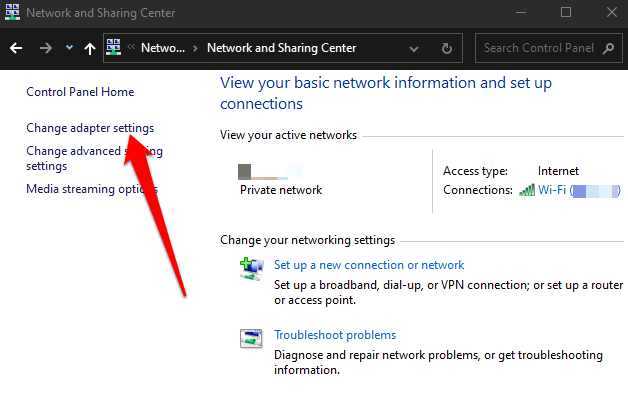
- Dependiendo de su conexión, haga doble clic Ethernet o Inalámbrico.
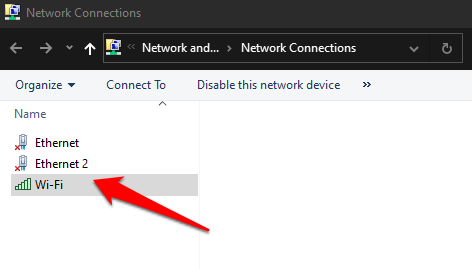
- Haga doble clic Inalámbrico y seleccione Detalles.
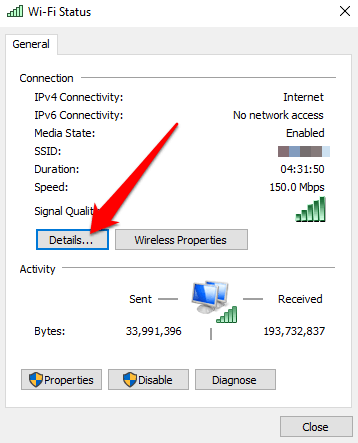
- Revisar su Dirección MAC al lado de la Dirección física.
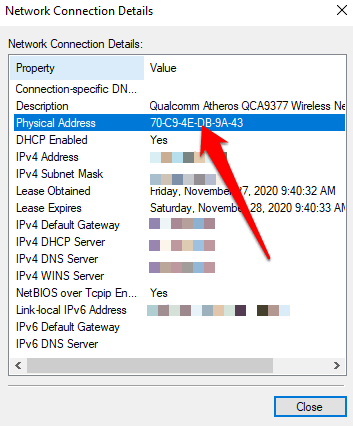
Cómo encontrar una dirección MAC en su PC a través del símbolo del sistema
- Para hacer esto, escriba CMD en el cuadro de búsqueda y seleccione Símbolo del sistema> Ejecutar como administrador.
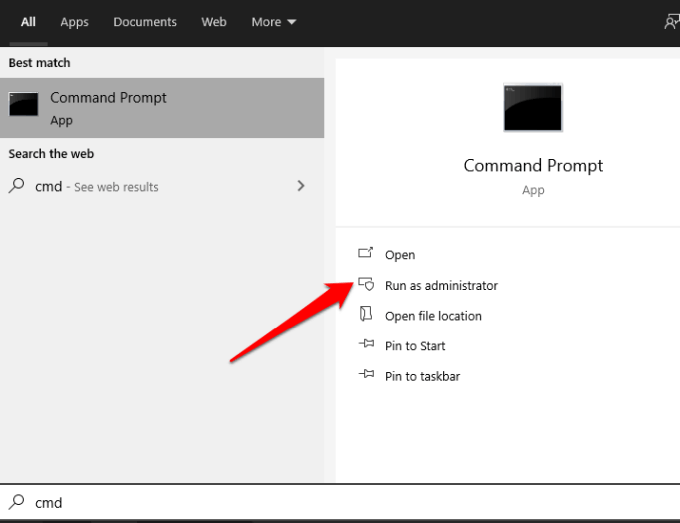
- Introducir el ipconfig / all comando y presione Entrar. Verá las direcciones MAC de cada tarjeta de red instalada en su PC, así como las direcciones MAC que no están asociadas con las tarjetas de hardware.
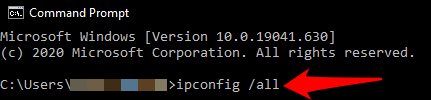
- Verifique la dirección MAC en el Dirección física campo.
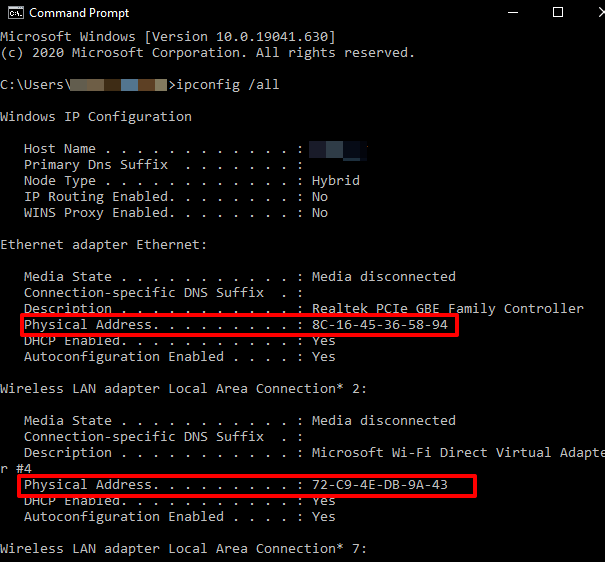
Notar: Si desea ver claramente la información MAC de los adaptadores de red activos, escriba getmac / v y presione Entrar.
Cómo encontrar una dirección MAC en su PC usando Windows PowerShell
- Para hacer esto, haga clic con el botón derecho del mouse Inicio> Windows PowerShell.
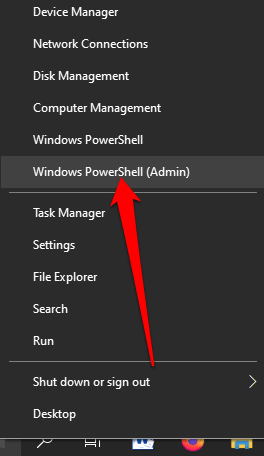
- Entrar Get-NetAdapter comando y presione Entrar.
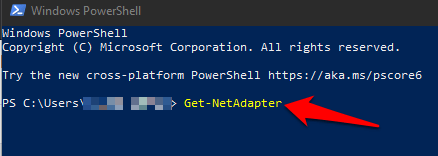
- Verifique su tarjeta de red Dirección MAC. Verá una lista de cada adaptador de red configurado en su PC con sus direcciones MAC.
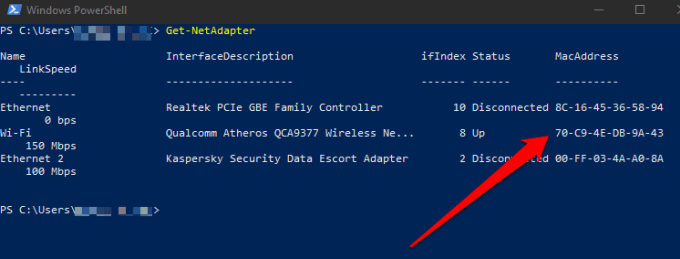
Cómo encontrar una dirección MAC en su PC usando la información del sistema
- Para hacer esto, escriba Información del sistema en la barra de búsqueda y selecciónelo de los resultados de búsqueda.
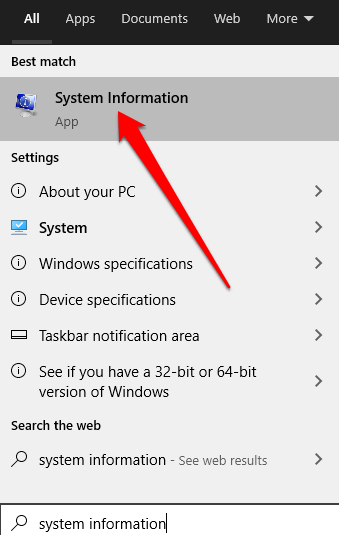
- Luego expanda el Componentes sección, luego seleccione la La red sección.
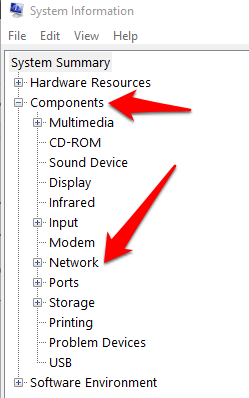
- Para seleccionar Adaptador, vaya a su adaptador de red y confirme la dirección MAC de su computadora.
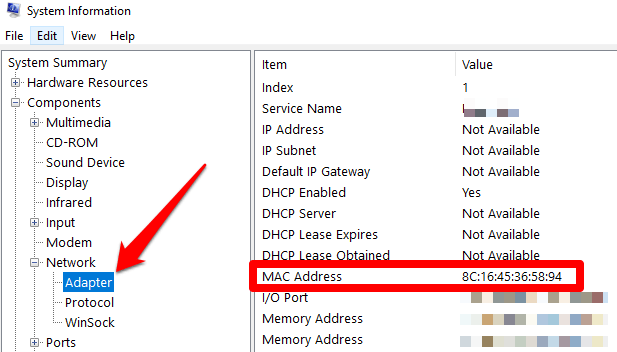
Cómo encontrar una dirección MAC en una Mac
- Para encontrar la dirección MAC en su computadora Mac, seleccione Menú> Preferencias del sistema> Red.
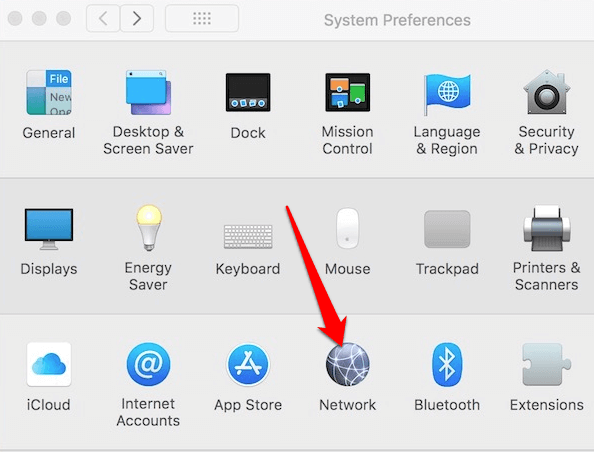
- Para seleccionar Avanzado.
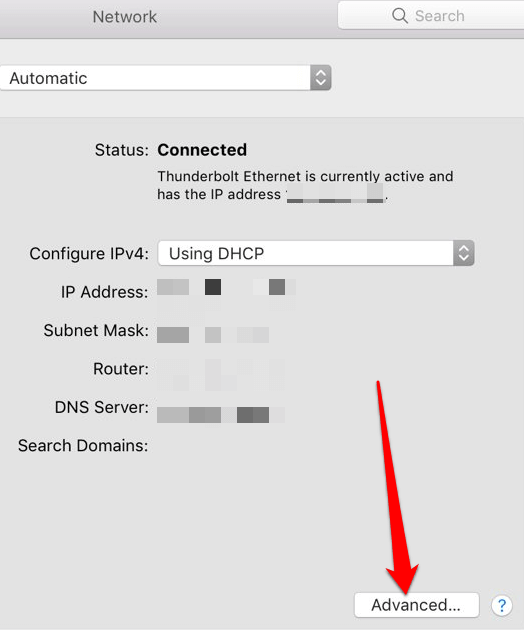
- Verifique la dirección MAC en Info o Modo de usuario / Avanzado para una Mac que ejecute Open Transport, o bajo el Ethernet icono si su Mac está ejecutando MacTCP. También puede seleccionar el Inalámbrico para ver la dirección MAC debajo de Dirección WiFi o Dirección del aeropuerto monitor.
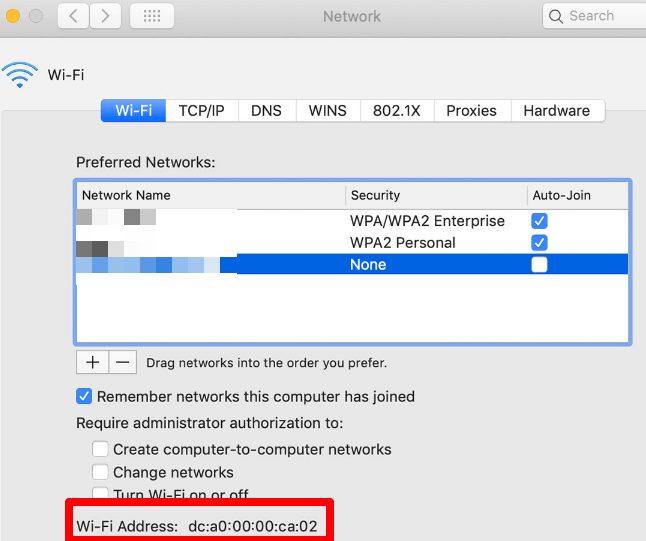
Conozca la dirección MAC de su computadora
Esperamos que haya podido encontrar la dirección MAC de su PC o Mac con Windows 10. Para obtener más información sobre cómo funcionan las direcciones MAC, consulte nuestras guías sobre cómo cambiar o falsificar su dirección MAC y cómo hacerlo. determinar su dirección IP a partir de una dirección MAC.